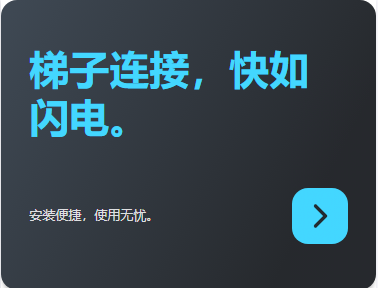您现在的位置是:首页 > 建站建站
Windows Server 2012 IIS安装教程
![]() cc博主2021-10-03【建站】628人已围观
cc博主2021-10-03【建站】628人已围观

这篇文章主要介绍了Windws Server 2012的网站环境配置之安装IIS方法,需要的朋友可以参考下。
Windows Server 2012 R2是目前主流的服务器系统之一,其使用简单,性能卓越,已经有越来越多的公司使用其作为业务服务的载体。
互联网信息服务IIS(Internet Information Services),是由微软公司提供的基于运行Microsoft Windows的互联网基本服务,是Windows Server的可选安装包。
IIS是基于Windows系统的一个互联网信息服务,可以使用IIS创建网站、FTP站点等服务。
安装IIS的步骤如下:
登录Windows云服务器,打开“服务器管理器(Server Manager)”界面。
选择“添加角色和功能”,在弹出的添加角色和功能向导弹出框“开始之前”页面中,单击“下一步”按钮,在 “选择安装类型”页面中选择“基于角色或基于功能的安装”,单击“下一步”按钮。
选择相应的服务器。默认情况下选择本地服务器。单击下一步。
在“服务器角色”选项里,勾选“Web服务器(IIS)”,在弹出框中单击“添加功能”按钮后,单击“下一步”按钮。
在 “功能”选项卡中默认选项,单击“下一步”按钮后,选择 “ Web 服务器角色(IIS)”选项卡。
在 “角色服务”选项卡 中,勾选我们需要的程序语言,添加ASP.NET 、.NET 扩展性、CGI、ISAPI 扩展、ISAPI 筛选器,去掉目录浏览(因为大多数网站用不到)。如果需要用到asp则勾选asp,如果需要用shtm需要开启在服务器端的包含文件。安装sqlserver一定要勾选 asp.net和.net扩展性。需要运行php则要安装cgi。一般建议全选。
确认安装并等待安装完成:
安装完成后,在云服务器的浏览器中访问 localhost 验证是否安装成功。出现网页界面即为成功安装。

相关文章
猜你喜欢
阿里新增一级业务智能互联:AliGenie三年接入4.6亿终端
业界7月20日天猫精灵伙伴大会最新消息,经过三年开放服务,智能交互系统AliGenie已接入4000万家庭用户、1000家物联平台和4.6亿终端。在此基础上,阿里巴巴日前已设立新的一级业务智能互联,探索更多消费者人工智能形态。“人工智能要有更强韧的灵魂和神经。”...
阅读更多最新永久v2ray节点链接分享-免费ssr节点机场推荐-每日更新(2022/7/10)
技术好文今日星期六,为大家提供最新永久v2ray节点链接分享-免费ssr节点机场推荐,更新于2022年7月9日17点更新。需要付费节点下方推荐点击出门右拐即可,周末更新资源部分可用,免费资源不易,请大家珍惜。CC博客将持续更新可用资源,尽力更新更多好用资源给大家。再次...
阅读更多提速啦 618年中大促香港CN2 1核1G 1M 1IP 48元/年美国CERA 8核8G 50M 888元/3年
服务器评测11年老牌IDC 诚信 稳定 靠谱公司持有资质 IDC ISP CDN 云牌照 互联网增值电信许可 等资质 提速啦(www.tisula.com)是赣州王成璟网络科技有限公司旗下云服务器品牌,目前拥有在籍员工40人左右,社保在籍员工30人+,...
阅读更多萤光云:香港CN2/新加坡云服务器测评/回国优化/流媒体解锁/新人65折
服务器评测萤光云:香港CN2/新加坡云服务器测评/回国优化/流媒体解锁/新人65折萤光云成立于2002 年,总部位于福建福州。专业提供高防云服务器、香港CN2和众多海外云服务。最高免费试用7天,高防云服务器带50G防御,打死包赔。适合高防建站、游戏高防等。萤光云全球...
阅读更多提升搜索引擎优化效果,做长尾关键词优化即可
站长动态提升搜索引擎优化效果,做长尾关键词优化即可作为企业,他们都希望尽快吸引新站点的流量,并尽快提高排名。搜索引擎优化是必不可少的,但是可以采取哪些具体方法使搜索引擎优化快速生效?常用的内链、原创内容和外链能否达到目的?当然,这些最基本的搜索引擎优化方法仍然非常有...
阅读更多
热评文章
免费SS/SSR节点账号获取v2ray节点机场订阅分享更新(2024/4/26)
最新白嫖小火箭v2ray订阅账号分享-v2ray节点推荐全网最新梯子(4/25)
免费SSR节点加速器分享最新v2ray节点链接每日更新(4/22)
最新免费v2ray节点链接列表分享ssr节点机场订阅更新(4/23)
免费SSR节点订阅地址及免费服务器账号Clash节点购买每天分享(4/24)
高速稳定ssr机场推荐小火箭机场v2ra链接订阅购买更新二维码(4/28)
高通加码AI PC市场,新增高端骁龙X Plus
韩国主机怎么样(韩国组装电脑便宜吗)
阿里云免备案虚拟主机(阿里云虚拟主机需要备案吗)
vps搭建s5(vps搭建ssr服务器)